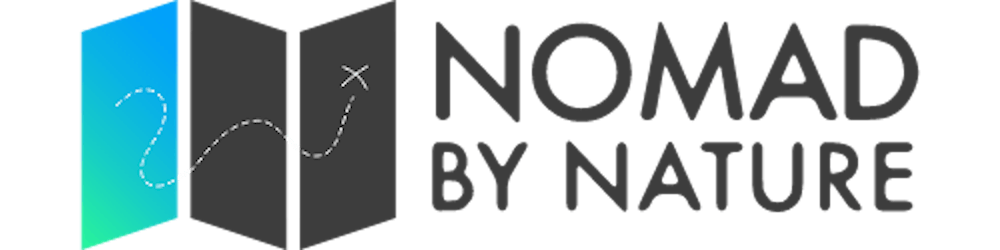Aplikacja Notion to świetne narzędzie łączące w sobie wiele funkcji.
W skrócie można powiedzieć, że jest to baza danych + organizer + kalendarz + notatnik, wszystko to razem działa podobnie jak CMS (content management system). Brzmi skomplikowanie? Nie martwcie się, napisałam ten oto artykuł, aby pomóc wam rozpocząć przygodę z Notion i zdecydować, czy ten system jest w ogóle dla was.
Co to jest Notion i do czego służy?
Na oficjalnej stronie aplikacji przeczytamy, że jest to narzędzie typu “all-in-one” - “wszystko-w-jednym”.
Hmmm, można pomyśleć, że to co jest do wszystkiego, to jest do niczego. Ale nie w tym wypadku! Aplikacja Notion zastępuje wiele innych narzędzi, z których korzystamy na co dzień, jak na przykład: Trello, Evernote, Google Docs, Pocket, Quip, Jira...kalendarz.
Wszystko co tworzysz w Notion jest oczywiście synchronizowane za pomocą chmury pomiędzy twoimi urządzeniami.
Aplikacja Notion ułatwi ci organizację pracy, zadań do zrobienia oraz przechowywanie danych.
Dzięki niej stworzysz spersonalizowany system zarządzania projektami, zgromadzisz i uporządkujesz wszystkie materiały potrzebne w pracy i/lub życiu prywatnym w jednym miejscu. Jak dla mnie Notion to takie centrum dowodzenia i osobista baza wiedzy. Pomaga w usprawnieniu produktywności.
To narzędzie, na które czekałam.
Wady i zalety Notion
Sama lubię korzystać z tego narzędzia.
Ale muszę przyznać, że to co jest największą siłą Notion - elastyczność, jest również przekleństwem tej aplikacji. Dlatego, początkujący potrzebują trochę więcej czasu, aby zaznajomić się z jej działaniem. Można powiedzieć, że próg wejścia jest trochę wyższy aniżeli w aplikacjach typu Evernote czy Trello.
Właśnie dlatego, Notion nie spodoba się każdemu, bo niektórzy wolą z góry zdefiniowaną strukturę, którą wypełniają własnymi treściami. W Notion musimy stworzyć zarówno strukturę (horyzontalną i wertykalną) za pomocą elementów zwanych blokami (blocks) oraz wypełnić ją dowolnymi treściami.
Jak na razie aplikacja nie ma wersji po polsku, nie ma to jednak większego znaczenia, gdyż treści możemy tworzyć w dowolnym języku. Poznać musimy jedynie nazwy bloków i funkcji.
W tabeli zestawiłam plusy i minusy, które dostrzegłam aplikacji:
| Zalety | Wady |
| elastyczność, dowolność w tworzeniu struktury | brak zdefiniowanej struktury |
| zastępuje wiele narzędzi | zaznajomienie się z działaniem aplikacji zajmuje trochę więcej czasu |
| aplikacja dostępna jest na Windows, MacOS, Android, iOS oraz w przeglądarce | póki co wersja mobilna ma słaby user experience |
| dostępne funkcje są wciąż ulepszane oraz dodawane są nowe | kalendarz nie jest mocną stroną Notion (nie można np. powtarzać wydarzeń jak urodziny itp.), ale wystarczy jako podstawowy planer |
| dostępne funkcje są wciąż ulepszane oraz dodawane są nowe | system zamknięty |
| możliwość pracy w zespole (przy płatnej subskrypcji) | brak pełnej kontroli nad notatkami (przechowywane nie na twoim dysku) |
| aplikacja jest estetyczna i przyjemna w użyciu, ma dopracowany UE (user experience) | |
| funkcja wyszukiwania, która bardzo usprawnia pracę | |
| możliwość dzielenia się treściami nawet z osobami, które nie posiadają konta Notion (za pomocą dedicated sharable links) | |
| korzystnie cenowo subskrypcja | |
| możliwość tworzenia szablonów usprawniających pracę | |
| dark mode | |
| darmowa synchronizacja i dostęp do notatek na wielu urządzeniach |
Cennik
Aktualne ceny subskrypcji możecie sprawdzić oczywiście na stronie aplikacji w zakładce ‘Pricing’. Ale jak na ten moment dostępne są następujące warianty:
Konto darmowe - twórcy Notion znieśli wcześniejszy limit bloków dla personalnego konta. Teraz w obrębie darmowego konta można ich tworzyć dowolną ilość. Informacje o najnowszych zasadach i planach płatniczych są dostępne na oficjalnej stronie.
Konto personalne PRO (dla jednego użytkownika) - 4 USD miesięcznie płatne z góry za cały rok, pozwala na operowanie nieograniczoną ilością bloków, obecnie korzystam z tej opcji.
Team Subscription (subskrypcja dla zespołów) - 8 USD za członka zespołu miesięcznie, umożliwia kolaborację i tworzenie nieograniczonej liczby bloków.
Enterprise - konto dla większych firm i zespołów, cena do negocjacji
Notion pozwala nam na zarabianie pieniędzy na poczet płatnych subskrypcji (maksymalnie do 200 USD). Można to zrobić np. poprzez promowanie aplikacji - link partnerski.
Jak zacząć używać Notion?
Podczas zakładania konta (potrzebny wam do tego będzie adres email), pojawią się różne zapytania. Stworzycie też pierwszy obszar roboczy - workspace, a następnie pokaże się ekran główny z podstawowymim instrukcjami jak korzystać z Notion.
Póki co wszystko jest łatwe i przyjemne, ale co dalej?
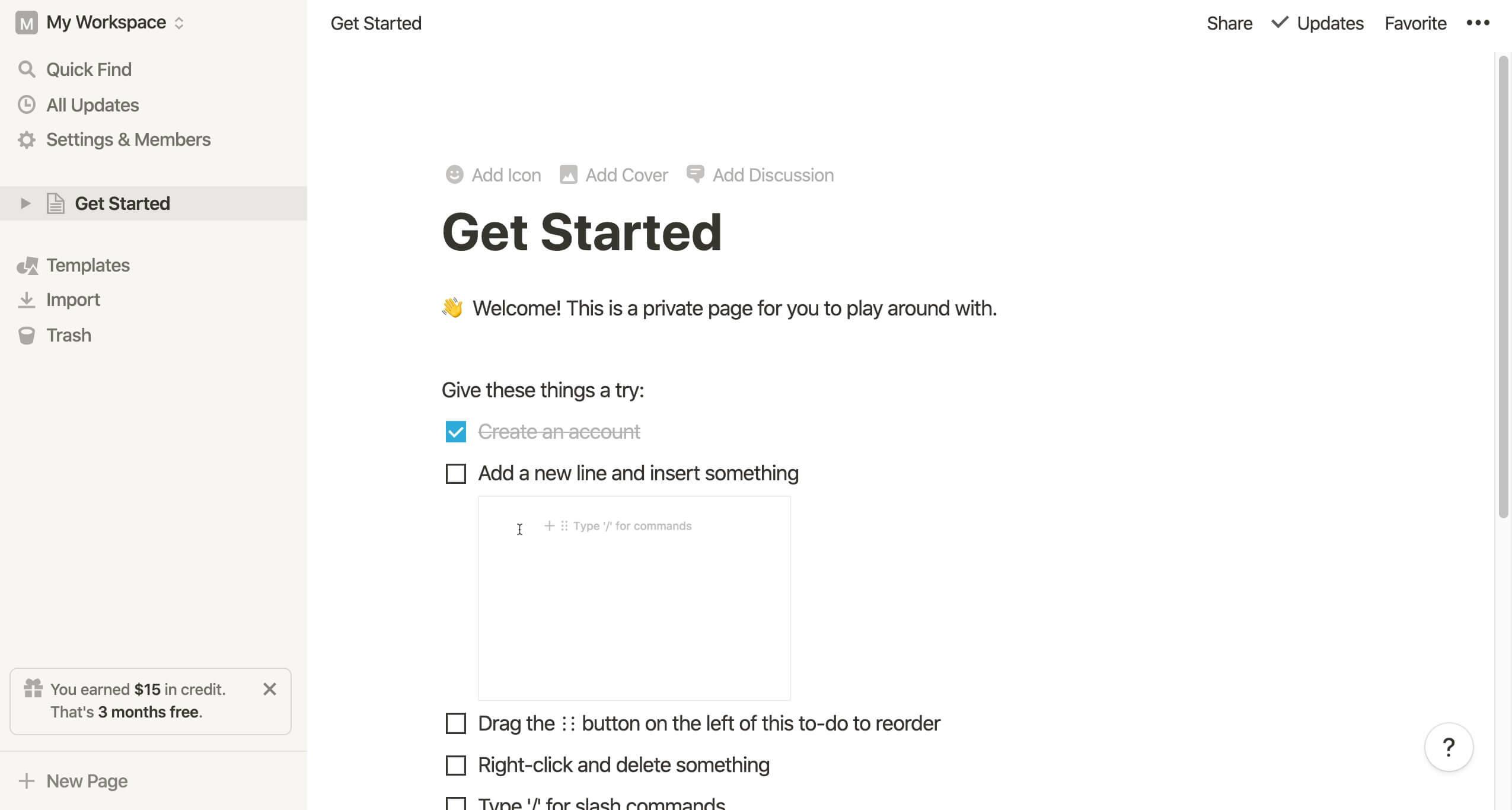
Ekran początkowy w Notion
Otóż wewnątrz Notion możemy tworzyć bloki (block) - coś jak klocki lego, z których budujemy to co jest nam potrzebne.
Aby utworzyć nowy blok wystarczy, że klikniesz gdzieś na stronie i zaczniesz pisać, utworzysz w ten sposób tekst-paragraf. Jeśli chcesz wstawić inny element, aniżeli zwykły paragraf, wystarczy że wpiszesz ukośnik “/”. Pojawi się wtedy wiele opcji bloków do wyboru, tak jak na video poniżej.
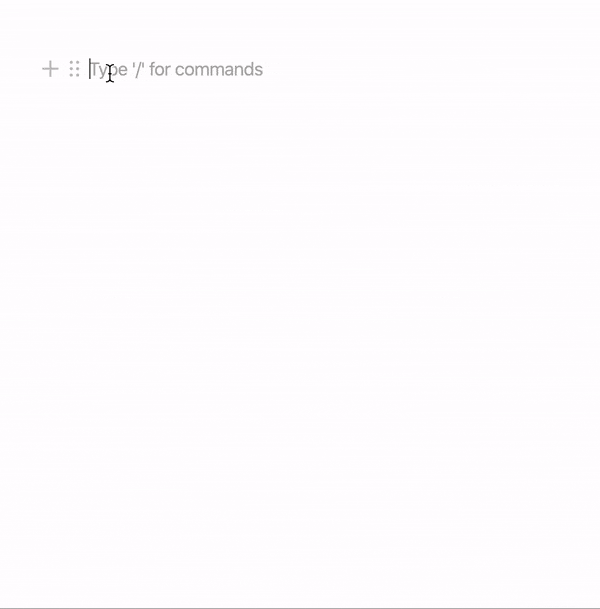
Jak widzicie blokiem może być strona, lista, nagłówek, tekst...
Możecie również wstawiać tzw. bazy danych oraz osadzać wewnątrz Notion elementy z innych aplikacji i stron, np. video z YouTube, zdjęcie, plik, link do ciekawej strony internetowej, mapę, dokument z Google Doc, plik audio...
Myślę, że siła Notion tkwi przede wszystkim w bazach danych. To coś jak arkusze w Excelu. W Notion przyjmować mogą one jednak różną formę, nie tylko tradycyjnej tabelki. Wygląd bazy danych zmieniamy przez użycie opcji ‘Add a view’, czyli widok. Możemy tu zastosować np.:
galerię zdjęć - ja używam tego widoku do moich zasobów graficznych kalendarz - dobrze jest w takiej formie wyświetlać dane, które są związane z konkretną datą kanban - system tablic, znany wam może z aplikacji Trello
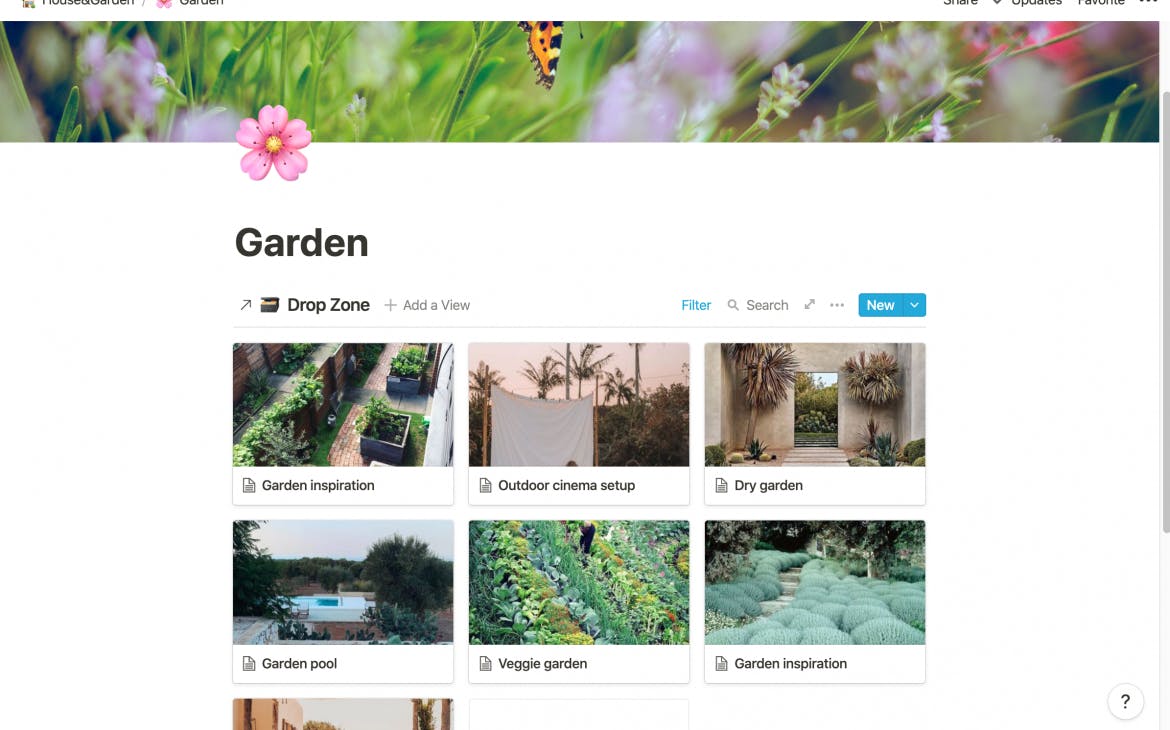 Moja baza danych - inspirujące zdjęcia ogrodów w formie (view) galerii
Moja baza danych - inspirujące zdjęcia ogrodów w formie (view) galerii
Bazy danych mogą być dowolnie filtrowane i sortowane, możemy też powielać bazę danych, lub wstawić ją w różnych miejscach naszego systemu (do tego użyjemy opcji "/" ---> create linked database).
Tworzenie stron pozwoli wam na np. zarządzanie projektami, można tworzyć również dowolną ilość podstron i zagnieżdżać je dosłownie w nieskończoność. Nie ma w Notion limitu wertykalnej struktury (hierarchii stron), tak jak np. wewnątrz aplikacji Evernote, gdzie możemy stworzyć jedynie trzy poziomy organizacji pionowej - stacks, notebooks and notes.
Aby utworzyć stronę możemy kliknąć przycisk 'New Page' w lewym dolnym rogu lub zastosować "/" ----> Page. Natomiast aby zagnieździć w dowolnym miejscu link do istniejącej już strony musimy użyć komendę “@” + nazwa strony.
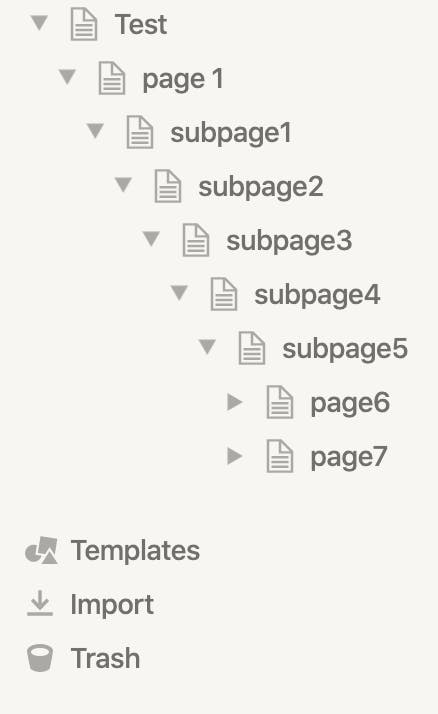 Przykładowa hierarchia w Notion
Przykładowa hierarchia w Notion
Elementy (bloki) mogą być w każdym momencie dowolnie przekształcane, duplikowane, przenoszone (np. za pomocą drag and drop) w różne miejsca wewnątrz waszego systemu. Można też nadać im styl, np. poprzez zmianę koloru tekstu lub tła. Aby zmienić np. tekst w nagłówek, najedź kursorem na blok tekstu, kliknij prawy przycisk myszki a pojawią się różne opcje, wybierz 'turn into', a następnie 'heading', czyli nagłówek.
Istnieje również opcja automatycznego zrzutu notatek z Evernote, wprost do Notion.
Sama nie korzystałam z tej funkcji, więc nie wiem do jakiego stopnia można na niej polegać i w jakiej formie trafiają do nowego systemu nasze wcześniejsze notatki. Jeśli macie tu jakieś doświadczenia , proszę podzielcie się nimi wysyłając do mnie wiadomość, lub zostawiając komentarz pod postem.
Ja przetransferowałam swoje notatki z Trello ręcznie, przy okazji robiąc porządny ‘remanent’ i pozbywając się zbędnych, przestarzałych danych.
Przestrzeń do produktywnej pracy - podsumowanie
Nawigowanie w aplikacji Notion można porównać do poruszania się po stronie internetowej, z podstronami, elementami typu video, audio, tabelami. Dlatego na wstępie wspomniałam, że to trochę taki CMS (content management system).
W Internecie ostatnio aż huczy o aplikacji Notion, więc nawet jeśli macie sprawdzony już system organizacji myślę, że opłaci się wypróbować to narzędzie. Wierzę, że pomoże usprawnić niejeden projekt, zawodowy lub osobisty.
Wypróbowanie tej aplikacji szczególnie polecam cyfrowym nomadom oraz tym z was, którzy dużo pracują przy komputerze.
Oczywiście muszę też zaznaczyć, że pomimo, iż aplikacja sama w sobie jest bardzo dobra, aby w pełni wykorzystać jej potencjał, lub choć trochę usprawnić swój workflow, musimy wraz z aplikacją zastosować porządny system organizacyjny.
Przykładem może tu być metoda GTD (Getting Things Done). Bez zastosowania odpowiedniej metody, nawet najlepsza aplikacja do organizacji szybko zamieni się w śmietnik - zbiorowisko przypadkowych, niemożliwych do produktywnego wykorzystania linków, elementów i informacji.
Jeśli macie pytania na temat korzystania z Notion, wyślijcie do mnie wiadomość na nomadbynaturexyz[@]protonmail.com.
Natomiast jeśli chcecie wiedzieć więcej o tym jak ja wdrożyłam i używam metody bezstresowej produktywności, o tym w poście o zastosowaniu metody GTD w Notion.
Szukacie narzędzia, które pozwoli na bardziej kreatywne wykorzystanie waszych notatek, twórcom polecam aplikację Obsidian lub Logseq.
Przydały ci się informacje zawarte w artykule? Chcesz wspomóc mojego bloga? Możesz to zrobić stawiając mi kawę.